Arm 3: Øk FPS - med disse triksene kan du gjøre det
Med følgende tips kan du øke FPSen i Arma 3 og spille det taktiske skytespillet enda mer jevnt. I tillegg til de enkle grafikkinnstillingene, er det mange andre triks som øker FPS-tallet merkbart.
Arma 3: Flere FPS med riktige grafikkinnstillinger
Den enkleste måten å endre ytelsen til Arma 3 er å bruke grafikkinnstillingene i spillet. Du kan gjøre følgende innstillinger her:
- Oppløsning: Her bør du bruke den opprinnelige oppløsningen til skjermen hvis mulig. En verdi under dette vil svekke skarpheten alvorlig. Hvis du har en Full HD-skjerm, setter du den på "1920x1080".
- Shadows: Å deaktivere skyggene gir et betydelig ytelsesøkning. Du kan gjøre mye mer kompromisser her enn med oppløsningen.
- Partikler: Du bør sette dette alternativet til "Høy". En lavere verdi gir litt mer ytelse, men påvirker utsikten som en snikskytter.
- Skyer: Du kan deaktivere skyene. Selv om dette bare gir et lite FPS-løft, kan det absolutt bidra til et jevnere spill.
- Synlighet: Her må du eksperimentere hvor høyt du kan stille inn synligheten. Gjør eventuelle andre endringer og bestem deretter synsområdet slik at du oppnår nok FPS.

Flere FPS takket være Steam-startparametere for Arma 3
Takket være startparametrene i Steam, kan Arma 3 tildele mer strøm til PC-en din og dermed øke FPS-en. For å sette startparametere, høyreklikk på spillet og deretter på "Egenskaper". Klikk på "Angi startalternativer". En parameter har alltid følgende skjema: -startparameter = [verdi].
- -cpucount: Velg antall CPU-kjerner som er brukt. For 4 CPU-kjerner, må du oppgi "-cpucount = 4".
- -maxmem: Bruk dette til å angi den maksimale RAM som brukes. Du kan velge en verdi mellom 256 og 2047 her. Men merk: alt over 2047 MByte tilbakestiller verdien til 2047.
- -maxvram: Dette definerer det maksimalt brukte grafikkminnet. Igjen, kan du velge en verdi mellom 256 og 2047.
- -nosplash: Denne parameteren deaktiverer sprutskjermen når du starter spillet. Dette sikrer en litt raskere spillstart.
- -skipintro: hopper over introen hver gang spillet starter. Dette alternativet hjelper deg ikke under spillet.
- -malloc = system: Bruk denne parameteren fra Windows 7 til å bruke minnehåndteringen av systemet. Dette gir ofte en merkbar FPS-boost.
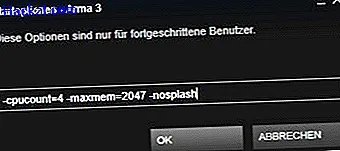
Arma 3: Rediger konfigurasjonsfil for mer FPS
Finn filen "Arma3.cfg" og filen "[profilnavn]. Arma3Profile" i banen "C: \ Brukere \ Dokumenter \ Arma 3 \". For å være på den sikre siden, må du ta en sikkerhetskopi av de to filene før du redigerer ved å kopiere og lime inn filene andre steder.
- Høyreklikk deretter på "Arma3.cfg" og velg hvilken som helst redigerer under "Åpne med ...".
- Rediger linje 25 til "GPU_MaxFramesAhead = 1;".
- I linje 26 skal du se "GPU_DetectedFramesAhead = 1;" Set.
- Deaktiver VSync på linje 28 med "vsync = 0".
- Du kan justere alternativet "SceneComplexity" i filen "[Profilnavn]. Arma3Profile". Velg en verdi som passer deg mellom 15000 og 500000.

Vi har valgt de beste modiene for Arma 3 for deg i neste praktiske tips.
